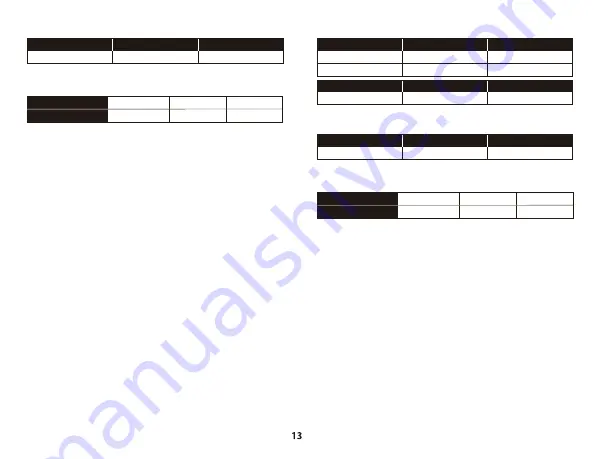
FRANÇAI
Présentation
A
- Bouton gauche
H
- Patins de souris
B
- Bouton droit
I
- Commutateur d'alimentation
C
- Roulette
J
- Capteur optique
D
- Bouton DPI
K
- Module récepteur de charge sans fil intégré
E
- Bouton Avance
L
- Récepteur USB
F
- Bouton Recul
M
- Adaptateur pour câble USB
G
- Port USB-C
N
- Câble d'extension USB-C vers USB-A
Installation
Mode sans fil
Branchez le récepteur USB sur l'adaptateur de câble USB et le câble
d'extension USB-C vers USB-A sur un port USB d'ordinateur. Pour garantir le
positionnement optimal, il convient de conserver le récepteur USB à 20 cm
de la souris.
Mode filaire
Branchez le câble d'extension USB-C vers USB-A sur la souris et sur le port
USB de l'ordinateur
Chargement de la batterie
*Tapis de chargement vendu séparément
Voyant LED de la batterie
Préréglages DPI
Trois préréglages DPI sont disponibles par défaut.
Logiciel HyperX NGENUITY
Pour personnaliser les effets lumineux, les valeurs DPI et les macros, téléchargez
le logiciel HyperX NGENUITY ici:
hyperxgaming.com/ngenuity
Questions ou problèmes de configuration ?
Contactez l'équipe d'assistance HyperX ou consultez le manuel d'utilisation
sur :
hyperxgaming.com/support/mice
ITALIANO
Descrizione generale del prodotto
A
- Tasto clic sinistro
H
- Pattini del mouse
B
- Tasto clic destro
I
- Interruttore di accensione
C
- Rotellina del mouse
J
- Sensore ottico per il gaming
D
- Pulsante DPI
K
- Modulo ricevitore di ricarica wireless integrato
E
- Tasto clic avanti
L
- Ricevitore USB
F
- Tasto clic dietro
M
- Adattatore cavo USB
G
- Porta USB-C
N
- Prolunga con adattatore da USB-C a USB-A
Installazione
Modalità wireless
Collegare il ricevitore USB all'adattatore per cavo USB; quindi, collegare la
prolunga con adattatore da USB-C a USB-A a una porta USB del PC. Per
garantire un posizionamento ideale, mantenere una distanza di 20 cm tra il
ricevitore USB e il mouse.
Modalità cablata
Collegare le estremità della prolunga con adattatore da USB-C a USB-A a un
mouse e a una porta USB del PC, rispettivamente.
In carica
*Pad di ricarica venduto separatamente.
LED della batteria
Profili DPI predefiniti
Sono disponibili 3 profili DPI predefiniti.
Software HyperX NGENUITY
Per personalizzare illuminazione, DPI e impostazioni macro scaricare il
software HyperX NGENUITY al seguente indirizzo:
hyperxgaming.com/ngenuity
Domande o dubbi sulla configurazione?
Contattate il team di supporto HyperX, oppure consultare il manuale
utente all'indirizzo:
hyperxgaming.com/support/mice
DEUTSCH
Übersicht
A
- Linke Maustaste
H
- Mausgleitstücke
B
- Rechte Maustaste
I
- Ein/Aus-Schalter
C
- Mausrad
J
- Optischer Gaming-Sensor
D
- DPI-Taste
K
- Integriertes kabelloses Empfänger-Lade-Modul
E
- Vorwärtstaste
L
- USB-Empfänger
F
- Rückwärtstaste
M
- USB-Kabeladapter
G
- USB-C-Anschluss
N
- USB-C-zu-USB-A-Verlängerungskabel
Installation
Kabelloser Betrieb
Verbinde den USB-Empfänger mit dem USB-Kabeladapter und das
USB-C-zu-USB-A-Verlängerungskabel mit einem PC-USB-Anschluss.
Optimalerweise sollte sich der USB-Empfänger in einem Radius von 20
cm von der Maus befinden.
Kabelgebundener Betrieb
Verbinde das USB-C-zu-USB-A-Verlängerungskabel mit der Maus und
einem PC-USB-Anschluss.
Wird geladen
* Ladepad ist separat erhältlich.
Batterie-LED
DPI-Voreinstellungen
Standardmäßig gibt es 3 DPI-Voreinstellungen.
HyperX NGENUITY Software
Um Beleuchtung, DPI und Macro-Einstellungen zu bearbeiten, kannst du die
Software HyperX NGENUITY hier herunterladen:
hyperxgaming.com/ngenuity
Fragen oder Probleme bei der Einrichtung?
Wende dich an das HyperX Support-Team oder sieh hier in der
Bedienungsanleitung nach:
hyperxgaming.com/support/mice
POLSKI
Prezentacja
A
- Lewy przycisk
H
- Ślizgacze
B
- Prawy przycisk
I
- Przełącznik zasilania
C
- Kółko
J
- Optyczny czujnik gamingowy
D
- Przycisk regulacji DPI
K
- Wbudowany odbiornik ładowarki bezprzewodowej
E
- Przycisk Dalej
L
- Odbiornik USB
F
- Przycisk Wstecz
M
- Adapter przewodu USB
G
- Port USB-C
N
- Przedłużacz przewodu USB-C do USB-A
Instalacja
Tryb bezprzewodowy
Podłącz odbiornik USB do adaptera przewodu USB, a przedłużacz
przewodu USB-C do USB-A podłącz do portu USB w komputerze.
Optymalnie umieszczony odbiornik USB powinien znajdować się nie
dalej niż 20 cm od myszy.
Tryb przewodowy
Podłącz przedłużacz przewodu USB-C do USB-A do myszy i do portu USB
w komputerze.
Ładowanie
* Stacja ładująca do nabycia osobno.
Wskaźnik LED baterii
Tryby DPI
Dostępne są trzy domyślne ustawienia DPI.
Oprogramowanie HyperX NGENUITY
Aby dostosować ustawienia podświetlenia, DPI i makr, pobierz oprogramowanie
HyperX NGENUITY na stronie:
hyperxgaming.com/ngenuity
Pytania i problemy z konfiguracją
Skontaktuj się z zespołem pomocy technicznej HyperX lub przeczytaj
podręcznik użytkownika na stronie:
hyperxgaming.com/support/mice
ESPAÑOL
Resumen
A
- Botón izquierdo
H
- Skates del mouse
B
- Botón derecho
I
- Interruptor de energía
C
- Rueda del mouse
J
- Sensor óptico para videojuegos
D
- Botón DPI
K
- Módulo receptor de carga inalámbrico integrado
E
- Botón avanzar
L
- Receptor USB
F
- Botón retroceder
M
- Adaptador para cable USB
G
- Puerto USB tipo C
N
- Cable de extensión USB-C a USB-A
Instalación
Modo inalámbrico
Conecta tu receptor USB al adaptador para cable USB, y el cable de extensión
USB-C a USB-A al puerto USB de la PC. Para un posicionamiento óptimo,
mantén el receptor USB a una distancia máxima de 20 cm del mouse.
Modo cableado
Conecta tu cable de extensión USB-C a USB-A a tu mouse y al puerto USB
de la PC.
Cargando
*El pad de carga se vende por separado.
LED indicador de batería
Ajustes DPI
Hay 3 configuraciones DPI predeterminadas.
LED da bateria
Pré-definições de DPI
Há 3 perfis internos padrão de DPI.
Software HyperX NGENUITY
Para personalizar as configurações de iluminação, DPI e macro, faça o
download do software HyperX NGENUITY aqui:
hyperxgaming.com/ngenuity
Dúvidas ou Problemas na Instalação
Contate a equipe de suporte HyperX ou consulte o manual do usuário
em:
hyperxgaming.com/support/mice
ČEŠTINA
Přehled
A
- Levé tlačítko
H
- Kluzné plošky
B
- Pravé tlačítko
I
- Vypínač
C
- Kolečko
J
- Optický herní senzor
D
- Tlačítko pro výběr DPI
K
- Vestavěný modul pro bezdrátové nabíjení
E
- Tlačítko vpřed
L
- Přijímač USB
F
- Tlačítko vzad
M
- Kabelový adaptér USB
G
- Port USB-C
N
- Prodlužovací kabel USB-C na USB-A
Instalace
Bezdrátový režim
Připoj přijímač USB ke kabelovému adaptéru USB a prodlužovací kabel
USB-C na USB-A k portu USB počítače. Optimální umístění přijímače
USB je do 20 cm od myši.
Drátový režim
Připoj prodlužovací kabel USB-C na USB-A k myši a k portu USB počítače.
Software HyperX NGENUITY
Para personalizar los ajustes de iluminación, DPI y macros, descarga el software
HyperX NGENUITY aquí:
hyperxgaming.com/ngenuity
¿Tienes alguna pregunta o consulta sobre la instalación?
Comunícate con el equipo de soporte de HyperX o consulta el manual del
usuario en:
hyperxgaming.com/support/mice
PORTUGUÊS
Visão geral
A
- Botão esquerdo
H
- Skates de mouse
B
- Botão direito
I
- Chave lig/desl
C
- Roda do mouse
J
- Sensor óptico para jogos
D
- Botão DPI
K
- Módulo do receptor de carregamento wireless integrado
E
- Botão avançar
L
- Receptor USB
F
- Botão voltar
M
- Adaptador de cabo USB
G
- Porta USB Tipo C
N
- USB Tipo C para cabo de extensão USB Tipo A
Instalação
Modo Wireless
Conecte seu receptor USB ao adaptador de cabo USB e USB Tipo C ao cabo de
extensão a uma porta USB do PC. Para ótima colocação, mantenha o receptor
USB a 20 cm do mouse.
Modo com fio
Conecte seu USB Tipo C ao cabo de extensão USB Tipo A a seu mouse e a
uma porta USB do PC.
Carregando
*Carregador sem fio vendido separadamente.
Nabíjení
*Nabíjecí podložka se prodává samostatně.
Kontrolka LED baterie
Přednastavené hodnoty DPI
Jsou k dispozici 3 výchozí hodnoty DPI.
Software HyperX NGENUITY
K osobnímu nastavení osvětlení, DPI a maker si stáhni software HyperX
NGENUITY tady:
hyperxgaming.com/ngenuity
Otázky nebo problémy s nastavením?
Kontaktuj tým podpory HyperX nebo si přečti uživatelskou příručku na adrese:
hyperxgaming.com/support/mice
РУССКИЙ
Обзор
A
- Левая кнопка мыши
I
- Переключатель электропитания
B
- Правая кнопка мыши
J
- Оптический датчик геймерского уровня
C
- Колесико мыши
K
- Встроенный приемный модуль для
D
- Кнопка настройки DPI
беспроводной зарядки
E
- Кнопка для нажатия вперед
L
- Приемник USB
F
- Кнопка для нажатия назад
M
- Адаптер для кабеля USB
G
- Порт USB-C
N
- Удлинительный кабель для
H
- Накладки скольжения подключения USB-C к USB-A
Установка
Беспроводной режим
Подсоедините приемник USB к адаптеру кабеля USB, а
удлинительный кабель для подключения USB-C к USB-A — к порту
USB ПК. В целях обеспечения оптимального расположения
поместите приемник USB в пределах 20 см от мыши.
Проводной режим
Подсоедините удлинительный кабель для подключения USB-C к
USB-A к мыши и к порту USB ПК.
Зарядка
*Зарядная площадка продается отдельно.
Светодиод аккумуляторной батареи
Преднастройки DPI
Есть 3 преднастройки DPI по умолчанию.
ПО HyperX NGENUITY
Для индивидуальной настройки подсветки, DPI и макросов скачайте ПО
HyperX NGENUITY с веб-сайта:
hyperxgaming.com/ngenuity
Возникли вопросы или проблемы с установкой?
Свяжитесь с командой технической поддержки HyperX или
обратитесь к руководству пользователя по адресу:
hyperxgaming.com/support/mice
УКРАЇНСЬКА
Огляд
A
- Ліва кнопка
I
- Перемикач живлення
B
- Права кнопка
J
- Оптичний датчик
C
- Коліщатко миші
K
- Вбудований модуль-приймач
D
- Кнопка DPI безпровідної зарядки
E
- Кнопка вперед
L
- USB-приймач
F
- Кнопка назад
M
- USB-перехідник з кабелем
G
- Роз’єм USB-C
N
- Кабель-подовжувач USB-C – USB-A
H
- Наклейки для миші
Установлення
Безпровідний режим
Під’єднайте USB-приймач до USB-перехідника з кабелем. Потім
вставте кабель-подовжувач USB-C – USB-A в USB-роз’єм комп’ютера.
Для максимальної продуктивності тримайте USB-приймач на
відстані не більше 20 см від миші.
Провідний режим
Під’єднайте мишу до USB-роз'єму комп’ютера за допомогою
кабелю-подовжувача USB-C – USB-A.
Заряджання
*Зарядний килимок продається окремо.
Світлодіодний індикатор батареї
Попередні налаштування DPI
За замовчуванням використовуються 3 попередні налаштування DPI.
Програмне забезпечення HyperX NGENUITY
Щоб налаштувати підсвітку, DPI та параметри макросу, завантажте
програмне забезпечення HyperX NGENUITY за посиланням:
hyperxgaming.com/ngenuity
Виникли питання або проблеми під час установки?
Зверніться до служби підтримки HyperX або дивіться посібник
користувача на сайті:
hyperxgaming.com/support/mice
繁體中文
概觀
A
-
左鍵
H
-
滑鼠鼠腳
B
-
右鍵
I
-
電源開關
C
-
滑鼠滾輪
J
-
光學感測器
D
-
DPI
鍵
K
-
內建無線充電接收模組
E
-
前進鍵
L
-
USB
無線接收器
F
-
後退鍵
M
-
USB
無線接收器延長線連接埠
G
-
USB-C
連接埠
N
-
USB-C
轉
USB-A
延長線
安裝
無線模式
將您的
USB
無線接收器連接至延長線連接埠,再將
USB-C
轉
USB-A
延長線
接上電腦的
USB
連接埠。為達到最佳傳輸效能,請確保
USB
無線接收器與
滑鼠距離在
20
公分範圍內。
有線模式
將您的
USB-C
轉
USB-A
延長線連接至滑鼠,並連接到電腦的
USB
連接埠。
充電中
*充電板另售
電量
LED
DPI
預設
本產品共有本產品共有
3
段
DPI
預設值。
HyperX NGENUITY
軟體
如果要自訂燈光效果、
DPI
和巨集設定,請於以下網址下載
HyperX NGENUITY
軟體
:
hyperxgaming.com/ngenuity
有任何安裝或使用問題?
請聯繫
HyperX
支援團隊或參閱使用者手冊,網址為:
hyperxgaming.com/support/mice
简体中文
概述
A
-
左键单击按钮
H
-
鼠标脚贴
B
-
右键单击按钮
I
-
电源开关
C
-
鼠标滚轮
J
-
光学游戏传感器
D
-
DPI
按钮
K
-
内置无线充电接收器模块
E
-
前进单击按钮
L
-
USB
接收器
F
-
后退单击按钮
M
-
USB
线缆适配器
G
-
USB-C
型端口
N
-
USB C
型到
USB A
型延长线
安装
无线模式
将您的
USB
接收器连接到
USB
线缆适配器,将
USB
C
到
USB A
型延长线连接到
PC USB
端口。为实现优化配置,请将
USB
接收器放在距离鼠标
20
厘米的范围
之内。
有线模式
将
USB
C
型到
USB A
型延长线连接到鼠标和
PC USB
端口。
正在充电
*充电板单独出售。
电池
LED
DPI
预先设置
共有
3
种默认的
DPI
预先设置。
HyperX NGENUITY
软件
要定制灯光、
DPI
和宏设置,请在此处下载
HyperX NGENUITY
软件:
hyperxgaming.com/ngenuity
存有疑问或遇到设置问题
请联系
HyperX
支持团队,或者参阅我们的用户手册:
hyperxgaming.com/support/mice
日本語
概要
A
-
左クリックボタン
H
-
マウスソール
B
-
右クリックボタン
I
-
電源スイッチ
C
-
マウスホイール
J
-
光学式ゲーミングセンサー
D
- DPI
ボタン
K
-
内蔵ワイヤレス充電レシーバーモジュール
E
-
進むボタン
L
- USB
レシーバー
F
-
戻るボタン
M
- USB
ケーブルアダプター
G
- USB-C
ポート
N
- USB-C to USB-A
延長ケーブル
取付け方法
ワイヤレスモード
USB
レシーバーを
USB
ケーブルアダプターに、
USB-C to USB-A
延長ケー
ブルを
PC
の
USB
ポートに接続します。最適な配置は、
USB
レシーバー
をマウスから
20cm
以内に保つことです。
ワイヤードモード
USB-C to USB-A
延長ケーブルをマウスと
PC
の
USB
ポートに接続します。
充電
*充電パッドは別売です
バッテリー
LED
DPI
プリセット
デフォルトの
DPI
プリセットは次の
3
つがあります。
HyperX NGENUITY
ソフトウェア
ライティング、
DPI
プリセット、マクロ設定をカスタマイズするには、
HyperX NGENUITY
ソフトウェア
hyperxgaming.com/ngenuity
から
ダウロードしてください
ご質問、またはセットアップ
HyperX
サポートチームにご連絡ください。または、以下のサイトでユ
ーザーマニュアルをご参照ください。
hyperxgaming.com/support/mice
한국어
개요
A
-
왼쪽 클릭 버튼
H
-
마우스 스케이트
B
-
오른쪽 클릭 버튼
I
-
전원 스위치
C
-
마우스 휠
J
-
게임용 광센서
D
-
DPI
버튼
K
-
내장 무선 충전 리시버 모듈
E
-
앞으로 가기 클릭 버튼
L
-
USB
리시버
F
-
뒤로 가기 클릭 버튼
M
-
USB
케이블 어댑터
G
-
USB-C
포트
N
-
USB-C
형에서
USB -A
형 연장 케이블
설치
무선 모드
USB
리시버를
USB
케이블 어댑터에 연결하고,
USB-C
형에서
USB-A
형 연장
케이블을
PC USB
포트에 연결합니다. 최적의 배치를 위해
USB
리시버가
마우스에서
20cm
이내에 위치하도록 하십시오.
유선 모드
USB-C
형과
USB-A
형 연장 케이블을 마우스 및
PC USB
포트에 연결합니다.
충전
*
충전용 패드는 별도로 판매됩니다.
배터리
LED
DPI
기본 설정
다음
3
가지의 기본
DPI
기본 설정이 있습니다.
HyperX NGENUITY
소프트웨어
조명
, DPI
및
매크로
설정을
사용자
지정하려면
여기에서
HyperX NGENUITY
소프트웨어를
다운로드하십시오
.
hyperxgaming.com/ngenuity
질문 또는 설치 관련 문제
Hyper X
지원팀에 문의하거나 다음 웹사이트에서 사용자
설명서를 참조하십시오.
hyperxgaming.com/support/mice
DPI
預設值
1600
黃色
800
藍色
3200
綠色
電量狀態
低
滑鼠開啟
閃爍紅燈
滑鼠關閉
LED
關閉
DPI
预先设置
1600
黄色
800
蓝色
3200
绿色
电池状态
低
鼠标打开
红色闪烁
鼠标关闭
LED
关闭
QI 充电状态
正在充电
鼠标打开
白色呼吸灯闪烁
鼠标关闭
白色呼吸灯闪烁
电量已满
默认颜色周期
LED
关闭
有线充电状态
正在充电
鼠标打开
默认颜色周期
鼠标关闭
白色呼吸灯闪烁
Summary of Contents for HyperX Pulsefire Dart
Page 5: ......


































